VAIO Fti 15A

CLIP STUDIOの要望・不具合ボード
|
クラウド
クラウド同期化 |
|
|
クラウドの完全同期をして使えるようになった素材がありましたが、 何故かこの30個の素材だけ何をやっても緑の☁マークが消えず 素材として使用することができないのです。 この30個以外は問題なく使用できます。 画像サイズが見にくいかもしれません。 よろしくお願いします。 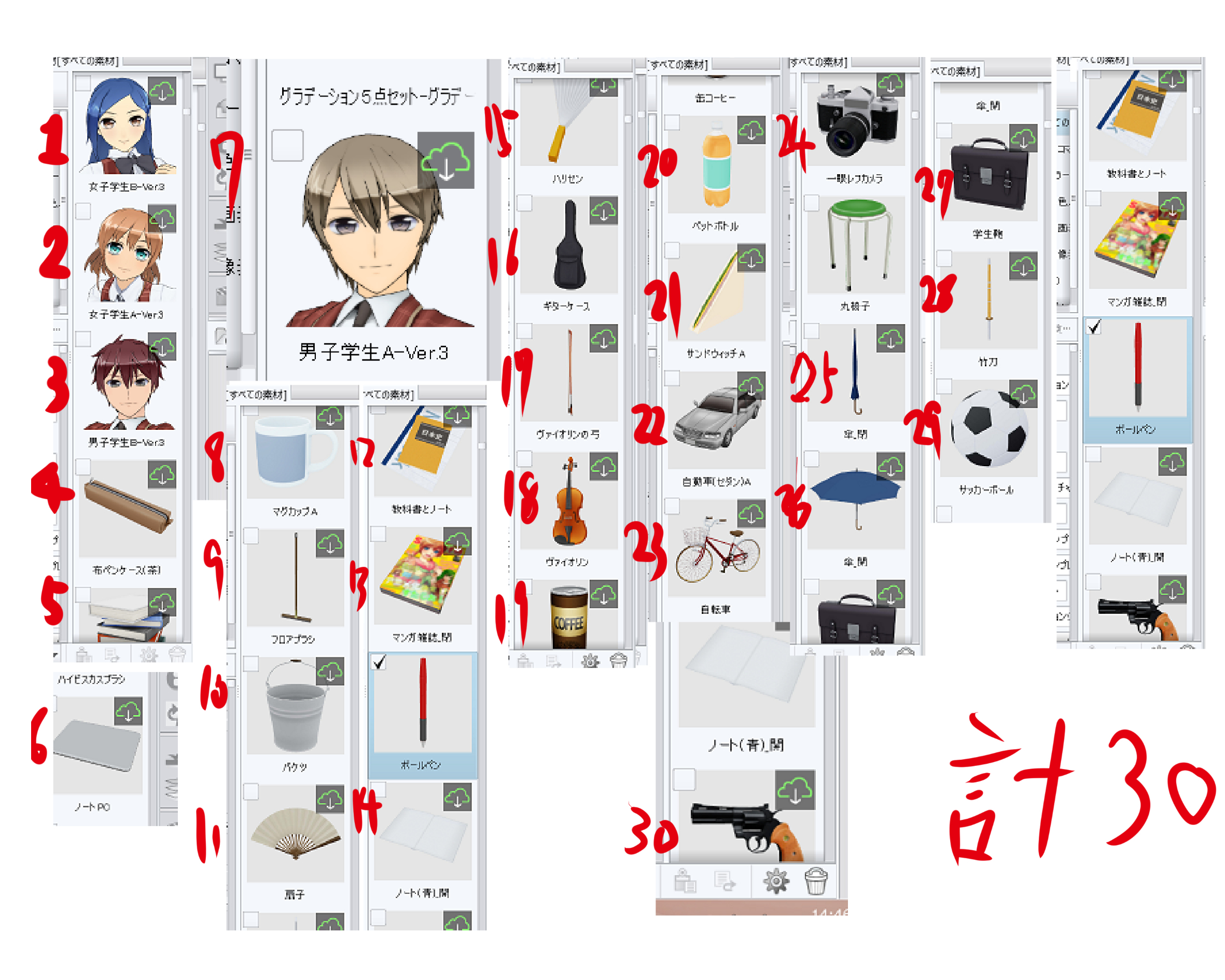 ------------------------------------------------------------ ■バージョン: ※Windowsは、[ヘルプ]メニュー → [バージョン情報]で確認できます。 ※MacOSXは、[CLIP STUDIO PAINT]メニュー → [バージョン情報]で確認できます。 ■グレード DEBUT( ) comico( ) PRO( ○ ) EX( ) ■OS Windows XP( ) Windows Vista( ) Windows 7 ( ) Windows 8( ) Windows 8.1(○ ) Windows 10( ) MacOS X 10.5( ) MacOS X 10.6( ) MacOS X 10.7( ) MacOS X 10.8( ) MacOS X 10.9( ) MacOS X 10.10( ) MacOS X 10.11( ) mac OS 10.12( ) その他( ) ------------------------------------------------------------ |

2019年11月28日に本サービスの投稿受付は終了いたしました。「CLIP STUDIO SUPPORT」をご利用ください。
いただけますでしょうか。
・CLIP STUDIO PAINTのインストール先:
・お使いのCLIP STUDIOのバージョン:
・お使いのCLIP STUDIO PAINT PROのバージョン:
・ご使用のセキュリティソフト名とバージョン:
・こちらのページをご覧いただき、「システムの種類」「CPU」
「メモリ」「ハードディスクの空き容量」をお知らせください。
よろしくお願いいたします。